Chromebooks är inte designade för spel. Faktum är att Google ursprungligen riktade in sig på elever och skolor och erbjöd en lätt, webbaserad plattform som driver prisvärda billiga enheter. Det har sedan ändrats, som ett större utbud finns nu tillgängligt från billiga maskiner till premium Chrome OS-datorer med höga dollarpriser.
Innehåll
- Överväg Steam Link för Android
- Installera Linux
- Installera Steam
- Aktivera mikrofonen
- Felsökning av Linux
Ändå är den genomsnittliga Chromebook inte riktigt utformad för spelare. Visst, du kan springa Android spel om Chromebook stöder Play Butik. Heck, du kan till och med installera Steam om Linux är aktiverat på maskinen. Men har din Chromebook hårdvara och lagringsutrymme för att köra de flesta Linux-spel? I många fall inte riktigt.
Rekommenderade videor
Om du är nyfiken på att spela Linux-spel på din Chromebook visar den här guiden dig hur du skaffar Steam. Det är inte enkelt, och om du föraktar att ange konsolkommandon, vänd tillbaka nu, men det kan öppna upp ett mycket bredare spelbibliotek på din Chromebook.
Relaterad
- Den här hemliga bärbara Samsung-datorn kan slå samman ChromeOS med DeX
- De vanligaste Chromebook-problemen och hur man åtgärdar dem
- Jag tog med min son och köpte sin första skollaptop. Här är vad som förvånade mig
Överväg Steam Link för Android
Valve Software erbjuder två Steam-appar för Android i Play Store: The bas Steam-klient och Steam länk. Den här versionen av Steam tillåter dig inte att installera och spela Linux-baserade spel, men du kan säkert göra inköp som på alla andra
Steam Link förvandlar samtidigt din Chromebook till en mottagare. Detta kräver en annan, mer robust dator som strömmar sina installerade Steam-spel, oavsett operativsystem, till din mål-Chromebook. Om du har en sekund spel PC, detta kan vara den bättre vägen eftersom Chromebooks normalt inte har hårdvaran – eller lagringskapaciteten för den delen – för att spela Linux-spel.
Vi erbjuder en separat guide på hur man spelar Steam-spel på Android med Steam Link-appen.
Installera Linux

Google klassificerar fortfarande Linux-stöd som "beta", och det är inte tillgängligt på alla Chromebooks. Om du är osäker på din Chromebooks förmåga att hantera Linux, tillhandahåller Google en lista över stödjande enheter.
Tyvärr är det inte så enkelt att få Steam på din Chromebook som att installera en Android-app. Den långa vägen till Linux-spel börjar här och kan vara en riktig huvudvärk om du inte är bekant med all tillhörande terminologi och konsolkommandon.
Obs: Denna integrerade virtuella maskin är baserad på Debian 10 (Buster).
Steg 1: Klicka på Systemklocka, följt av Redskap ikonen på popup-menyn. Detta öppnar inställningar skärm.
Steg 2: Välj Linux (beta) listad till vänster.
Steg 3: Klicka på Sätta på knapp.
Steg 4: Klick Installera för att få Linux. Processen tar cirka 10 minuter, eventuellt mer.
Installera Steam
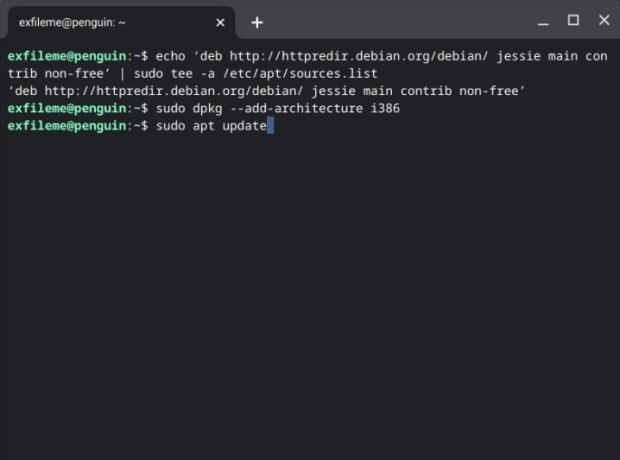
Med Linux-behållaren installerad kan vi nu få Steam.
Här kommer konsolkommandona in. Du kanske vill ladda den här guiden på Chromebook och kopiera/klistra in kommandona i terminalen. Om du tar den här vägen, använd Ctrl + C för att kopiera kommandona i webbläsaren och sedan Ctrl + Shift + V för att klistra in dem i terminalfönstret.
Steg 1: tryck på Crtl + Shift + T nycklar samtidigt (om du tidigare stängt Linux-terminalen).
Steg 2: Skriv följande kommando och tryck sedan på Stiga på nyckel:
eko 'deb http://httpredir.debian.org/debian/ jessie huvudbidrag icke-fritt’ | sudo tee -a /etc/apt/sources.list
Notera: Filen sources.list lagras lokalt och innehåller en katalog med arkiv. Varje rad börjar med "deb" som är filformatet som används för att kompilera binärfilerna som lagras i dessa förråd. Detta kommando lägger till arkivet där Steam lagras.
Steg 3: Skriv följande kommando och tryck sedan på Stiga på nyckel:
sudo dpkg –add-architecture i386
Notera: Detta kommando lägger till 32-bitars arkitekturstöd. Användningen av "sudo" - förkortning för SuperUser DO - låter dig köra program på den höga säkerhetsnivån för superanvändare.
Steg 4: Skriv följande kommando och tryck sedan på Stiga på nyckel:
sudo apt uppdatering
Notera: Detta kommando uppdaterar listan över paket som för närvarande är tillgängliga för Advanced Package Tool, som installerar och avinstallerar Debian-programvaran.
Steg 5: Du är nästan klar, ärligt talat. Skriv följande kommando och tryck sedan på Stiga på nyckel:
sudo apt installera steam
Notera: Detta kommando säger åt Advanced Package Tool att installera Steam.
Steg 6: När Steam har installerats, logga in på ditt konto. Du kan också hitta programmet inuti Linux-appar mapp på startprogrammet.
Aktivera mikrofonen
Om du behöver trash talk medan du spelar dina favorit Linux-spel, måste mikrofonen vara aktiverad i Linux. Det bör vara aktiverat som standard, men om inte, så här:
Steg 1: Klicka på Systemklocka, följt av Redskap ikonen på popup-menyn. Detta öppnar inställningar skärm.
Steg 2: Välj Linux (beta) listad till vänster.
Steg 3: Klicka på Växla intill Tillåt Linux att komma åt din mikrofon inställning för att slå på den här funktionen.
Felsökning av Linux
Använd dessa steg om du har problem med Linux och en omstart inte hjälper.
Uppdatera Linux-paket

Steg 1: Klicka på Launcher knappen och öppna Linux-appar mapp.
Steg 2: Öppen Terminal. Alternativt kan du trycka på Skift + Crtl + T tangenterna samtidigt för att öppna terminalen.
Steg 3: Skriv följande kommando och tryck sedan på Stiga på nyckel:
sudo apt-get update && sudo apt-get dist-upgrade
Steg 4: Starta om Chromebook om det behövs.
Om du har problem med det här kommandot kan du behöva skriva detta först:
sudo dpkg –configure -a
Uppdatera den virtuella maskinen
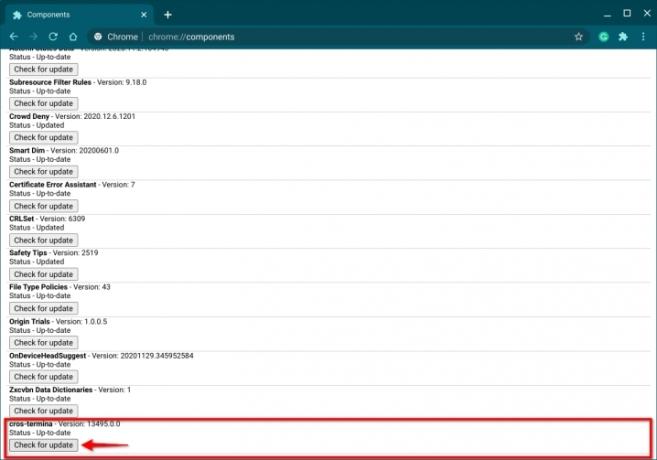
Steg 1: Öppna Chrome webbläsare.
Steg 2: Skriv in följande i adressfältet:
chrome://components
Steg 3: Klicka på Sök efter uppdatering knappen listad under gränsöverskridande, som visas ovan.
Steg 4: Starta om Chromebook om det behövs.
Redaktörens rekommendationer
- Bästa Chromebook-erbjudanden: Skaffa en ny bärbar dator för bara $169
- Google har precis gjort en stor förändring av hur Chromebook-appar fungerar
- Den bästa Chromebook för studenter för 2023
- Steam Replay 2022: vad det är och hur man ser det
- Steam går in i betaversion på Chromebooks, tredubblar antalet enheter som stöds
Uppgradera din livsstilDigitala trender hjälper läsarna att hålla koll på den snabba teknikvärlden med alla de senaste nyheterna, roliga produktrecensioner, insiktsfulla redaktioner och unika smygtittar.



